컴퓨터에서 음악을 감상할 때 어떤 플레이어를 사용하시나요? 대부분 유튜브에서 음악을 듣지만 곰오디오나 멜론 플레이어 등을 통해 음악을 재생하기도 합니다.
멜론 플레이어를 통해 멜론에 음악이 아닌 PC에 저장되어 있는 음원을 재생할 수 있어 멜론 플레이어를 통해 음악을 감상하기 위해 PC버전 멜론 플레이어를 설치하는 방법에 대해 알아보도록 하겠습니다.
멜론 플레이어 설치방법
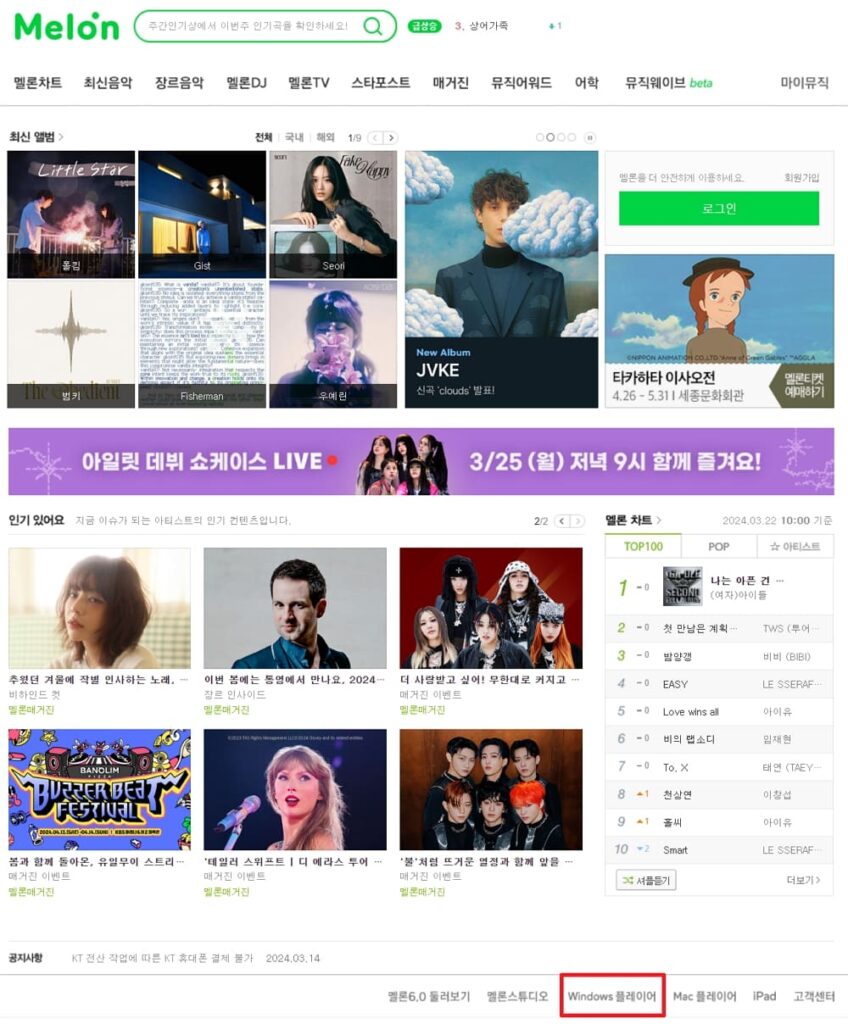
멜론 플레이어는 멜론 공식 홈페이지에서 다운로드 및 설치를 할 수 있습니다. 멜론에 접속한 후 스크롤을 아래로 내리면 Windows 플레이어 및 Mac 플레이어로 운영체제에 맞는 버전을 클릭하여 설치할 수 있습니다.
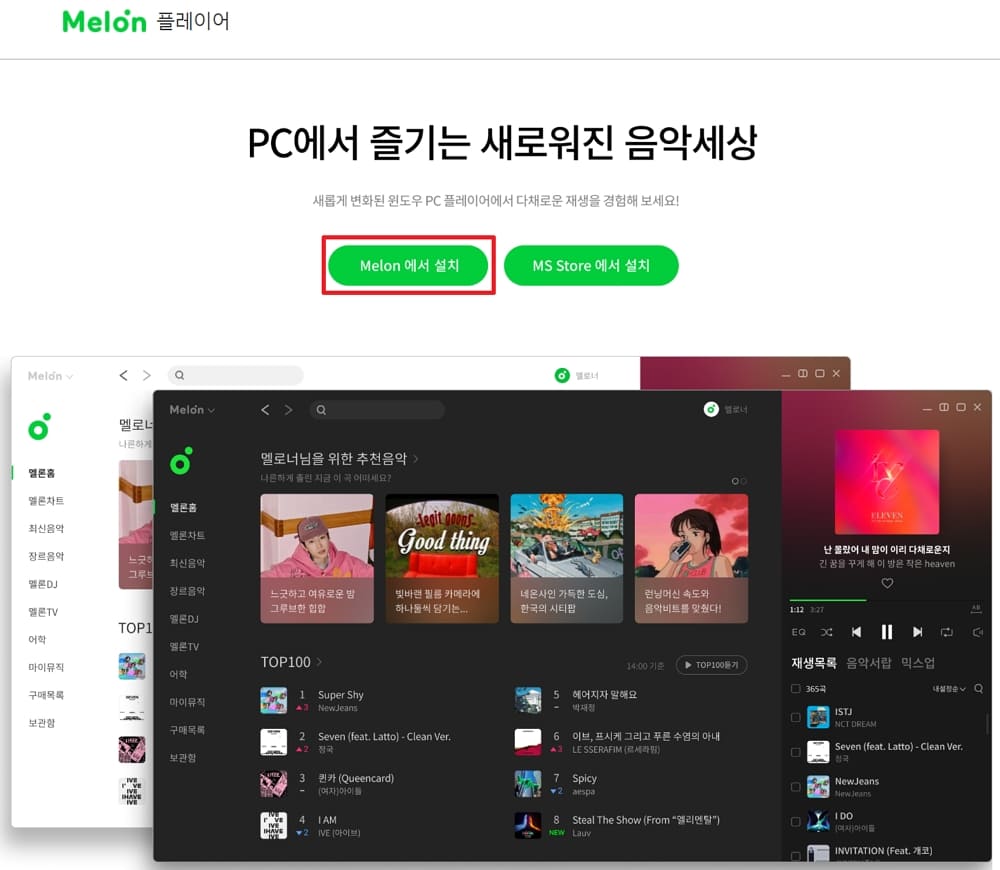
Windows용 플레이어는 멜론에서 직접 설치하거나 마이크로소프트 스토어에서 설치를 할 수 있습니다. 본인이 편한 방식으로 설치를 하면 되고 이번 글에서는 멜론에서 설치하는 방법에 대해 알아보도록 하겠습니다.
멜론에서 설치를 클릭하면 플레이어 설치 파일을 다운로드 받을 수 있습니다.
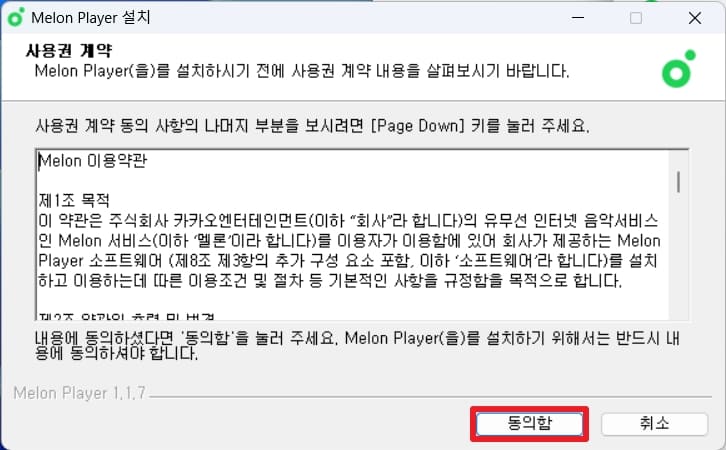
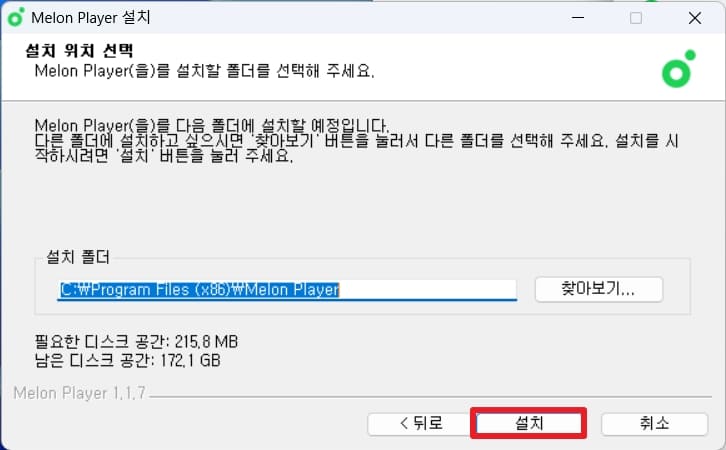
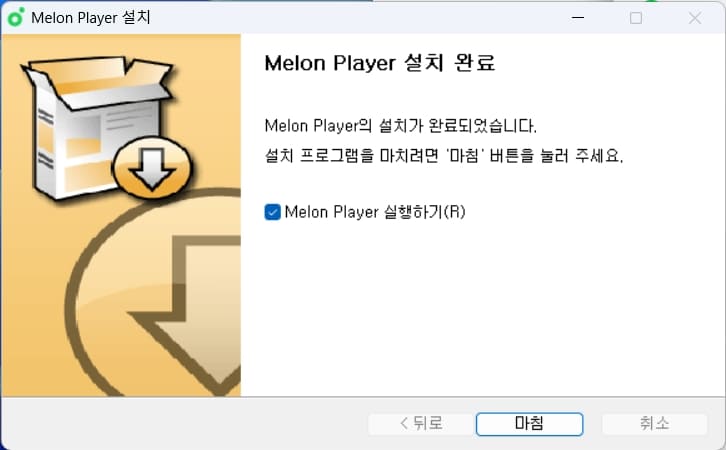
플레이어 설치파일을 다운로드 받은 후 실행하면 사용권 계약 동의 > 설치 경로 설정을 하면 바로 플레이어 설치가 완료됩니다. 플레이어 설치를 오래 걸리지 않으며 빠르게 끝나게 됩니다.
멜론 플레이어 사용하기
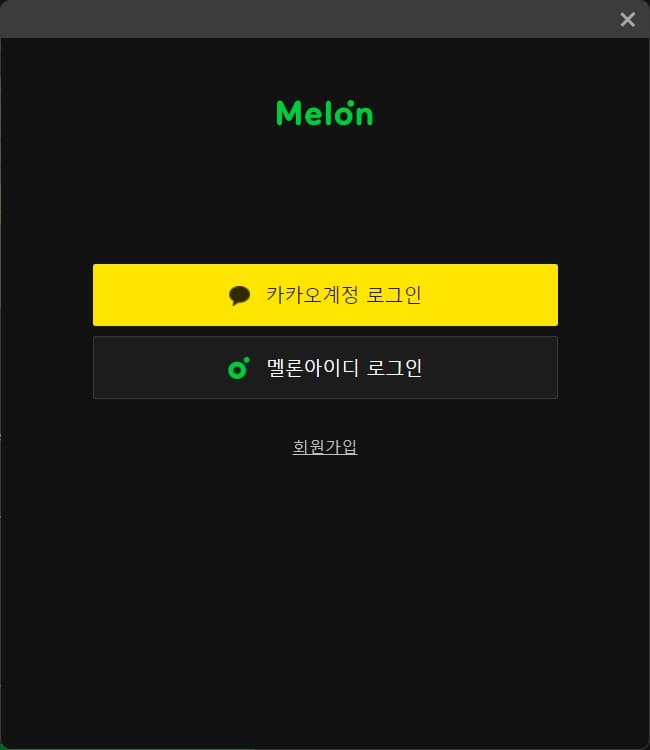
멜론 PC버전 플레이어를 설치 후 실행하면 가장 먼저 로그인을 위한 창이 표시됩니다.
본인의 멜론 계정 또는 카카오계정을 통해 로그인을 진행합니다.
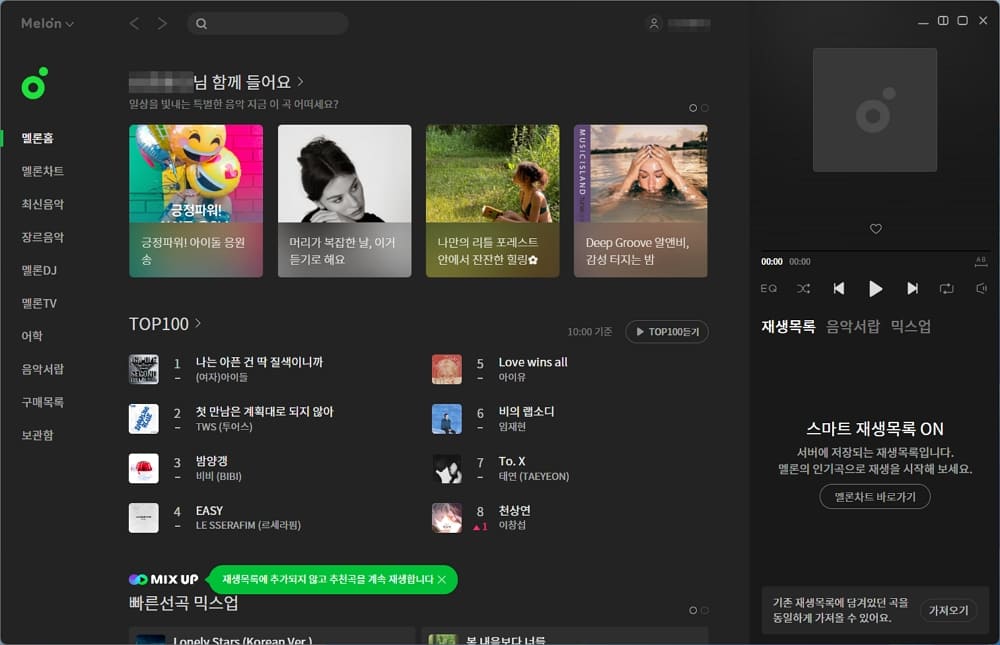
첫 화면은 위 이미지처럼 다크모드로 설정되어 있고 깔끔한 스타일의 UI를 가지고 있는 것을 확인할 수 있습니다.
좌측에는 멜론에 메뉴가 있고 중앙에 콘텐츠가 표시되고 우측에는 음악 플레이어가 위치하고 있는 모습입니다.
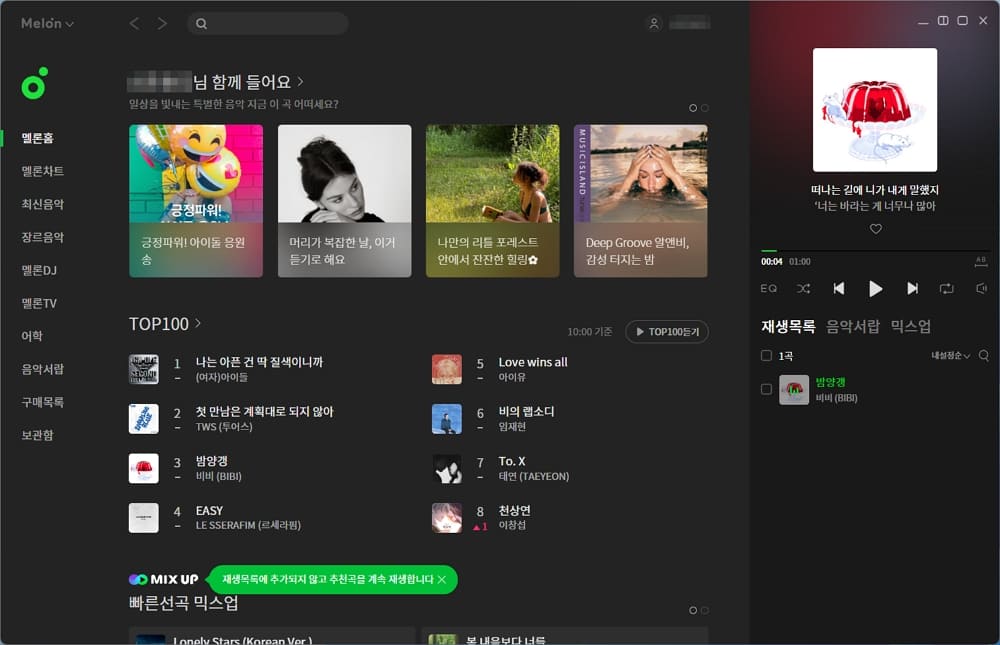
음악을 재생하면 우측에 플레이어 재생목록에 담기게 되며 상단에 음악에 표지가 표시되고 그 아래 노래의 가사가 표시됩니다.
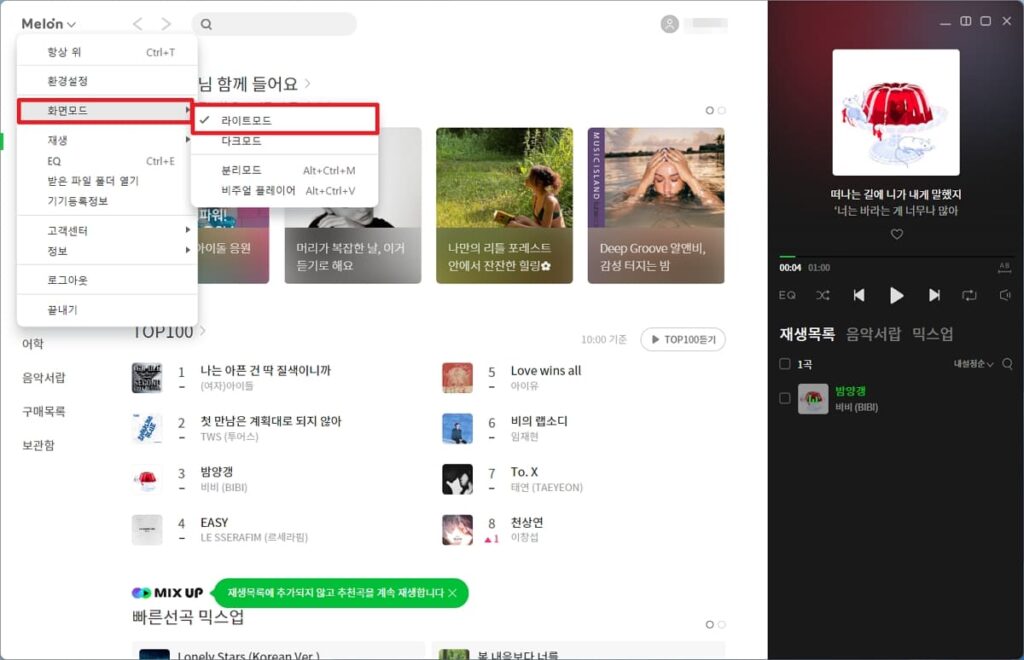
다크 모드가 기본모드로 설정되어 있는데 라이트 모드로 변경을 원하는 경우 좌측 상단에 Melon > 화면모드 > 라이트 모드를 선택하면 화면을 라이트 모드로 변경할 수 있습니다.
다만 개인적으로는 다크모드가 깔끔한 것 같아 다크모드로 사용을 할 것 같습니다.
마치며
PC에서 음악을 재생할 때 사용할 수 있는 뮤직 플레이어 중 대표적인 멜론 PC버전 플레이어의 다운로드 및 설치방법에 대해 알아보았습니다.
플레이어를 통해 PC에서 음악 감상을 하거나 음악 재생을 위한 플레이어를 고민하셨던 분이라면 위 내용을 확인하여 플레이어 설치 후 사용해 보시기 바랍니다.
함께 읽으면 도움 되는 글








